Inicio rápido
Esta página te guiará por los pasos necesarios para empezar a usar tu producto.
1. Descarga e instala Arturia Software Center (ASC)

Arturia Software Center (abreviado ASC) permite activar, instalar y actualizar tus instrumentos virtuales Arturia en tus ordenadores.
Te permitirá acceder al software que tengas, así como a demos de otros títulos del catálogo de Arturia.
2. Inicia sesión en Arturia Software Center

Introduce la misma dirección de correo electrónico y contraseña que para tu cuenta Mi Arturia.
Cuando lo hayas hecho, encontrarás tu licencia de producto en el panel principal.
Si no tienes una cuenta Mi Arturia, pulsa crear cuenta y sigue el proceso para crear una.
Si usas un ordenador sin conexión, sigue el proceso explicado en este artículo
Si has comprado tu licencia de software en la web de Arturia, se ha registrado automáticamente en tu cuenta. De lo contrario, pulsa el botón “Register a new product” (registrar un nuevo producto) en la parte superior de la ventana principal.
3. Instala y activa tu producto en ASC

Busca tu producto en la lista y pulsa el botón “Install” para iniciar el proceso de instalación silenciosa.
La primera vez se te solicitará que especifiques las carpetas de destino.
Tu producto seguirá en modo de prueba hasta que lo actives.
Para ello, pulsa el botón “Activate”. Tu nuevo efecto se activará.
Ahora podrás usarlo sin restricciones hasta en 5 ordenadores simultáneamente. Para ello, repite esta operación en tus otros ordenadores.
4. Abre tu producto
Tu producto no está disponible como software autónomo.
Debes utilizarlo dentro de un DAW (siglas inglesas de Digital Audio Workstation).
Click on the icons to see how to select and use your new effect in the most popular DAWs:
Discover, experiment, enjoy!
 ABLETON LIVE
ABLETON LIVE BITWIG
BITWIG CUBASE
CUBASE FL STUDIO
FL STUDIO LOGIC PRO X
LOGIC PRO X PRO TOOLS
PRO TOOLS STUDIO ONE
STUDIO ONE Digital Performer
Digital Performer
Para Ableton Live
1/ Abre el explorador de Live y pulsa en la sección “Plug-ins”.
2/ En la carpeta VST o Audio Unit*, busca el efecto virtual que quieras utilizar.
3/ Arrástralo hasta una pista o un retorno de efectos.
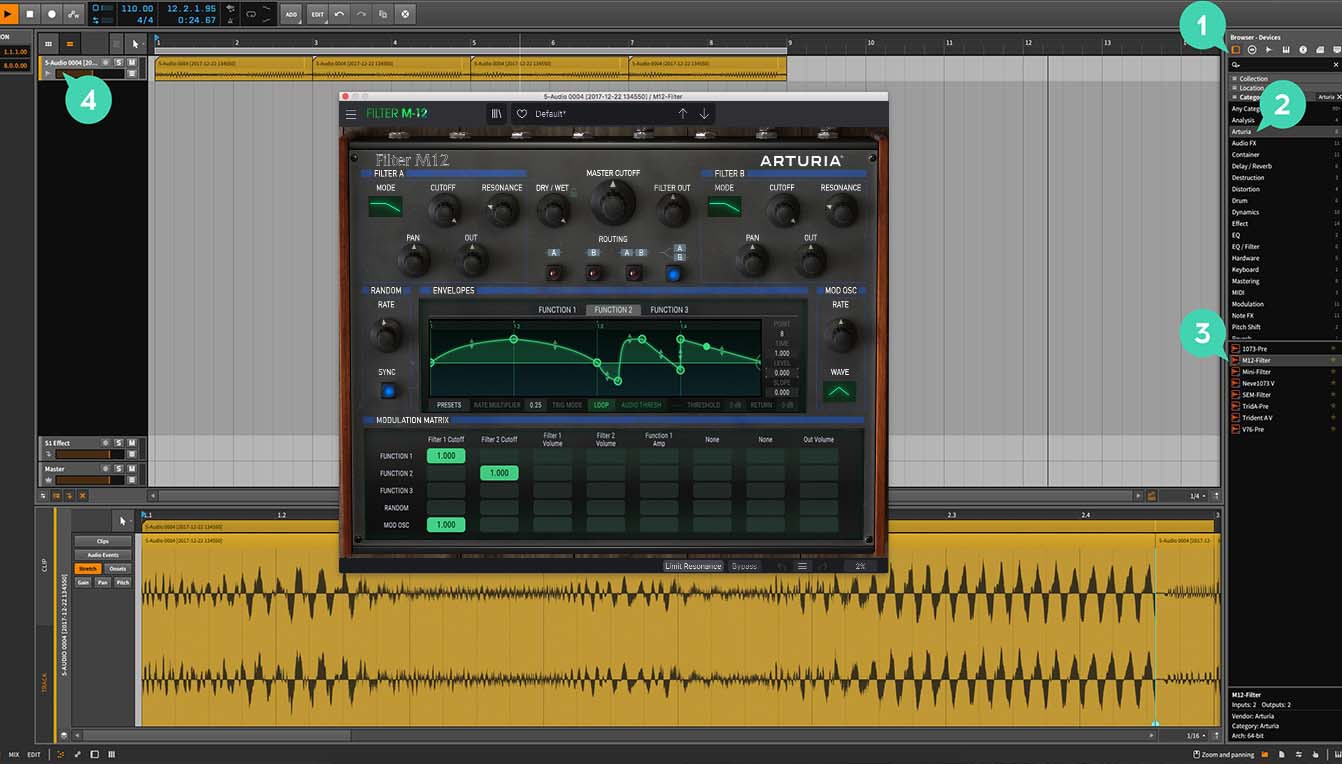
Para Bitwig
1/ En el explorador de Bitwig, selecciona el apartado “devices” (dispositivos) y pulsa la pestaña “category” (categoría).
2/ Selecciona la categoría Arturia.
3/ En la parte inferior del explorador, aparecerán los dispositivos de Arturia disponibles
4/ Arrastra el efecto virtual hasta la pista.
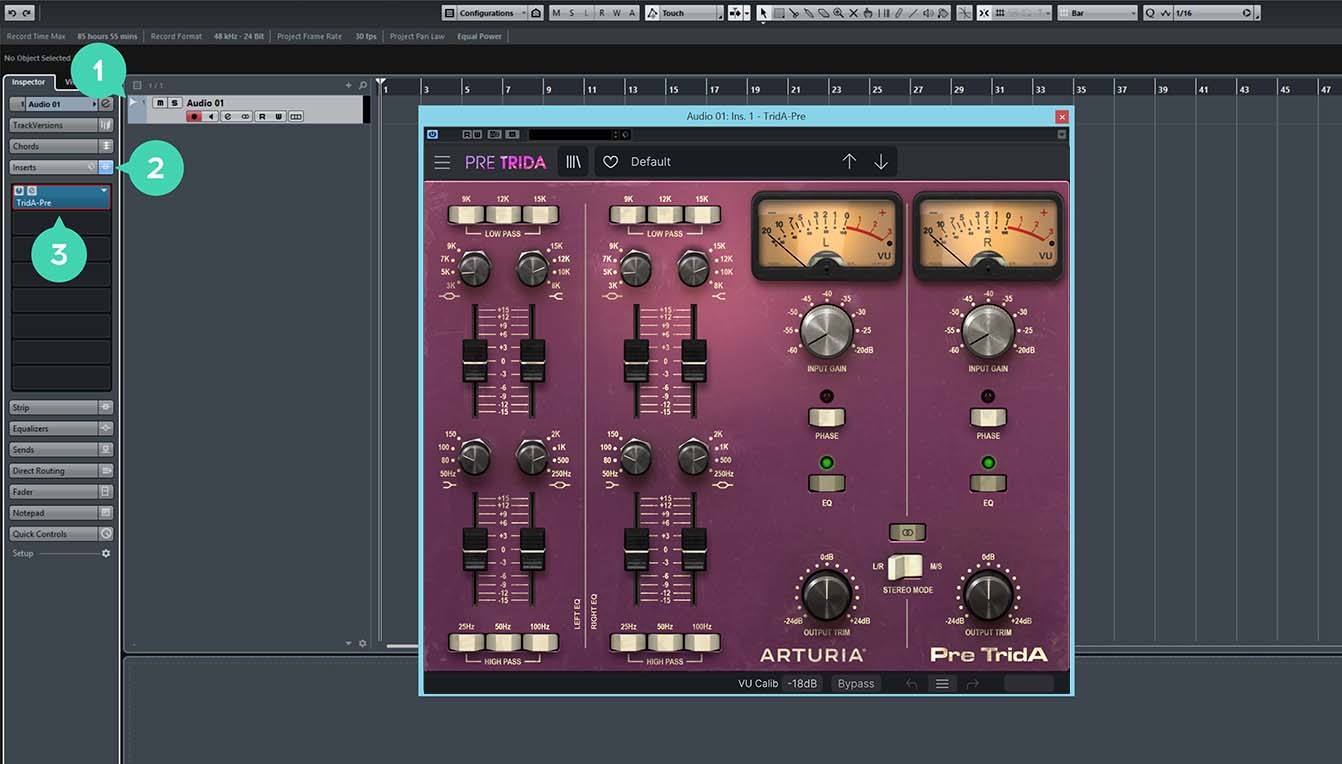
Para Cubase
1/ Selecciona una pista
2/ En el Inspector, abre la pestaña Audio Insert
3/ Pulsa una ranura vacía y selecciona el efecto virtual que desees

Para FL Studio
1/ En el explorador de FL Studio, abre la carpeta Plugin Database (base de datos de plugins).
2/ En el apartado Effect (efecto), selecciona el efecto que quieras.
3/ Arrástralo hasta una de las inserciones de efectos del mezclador.
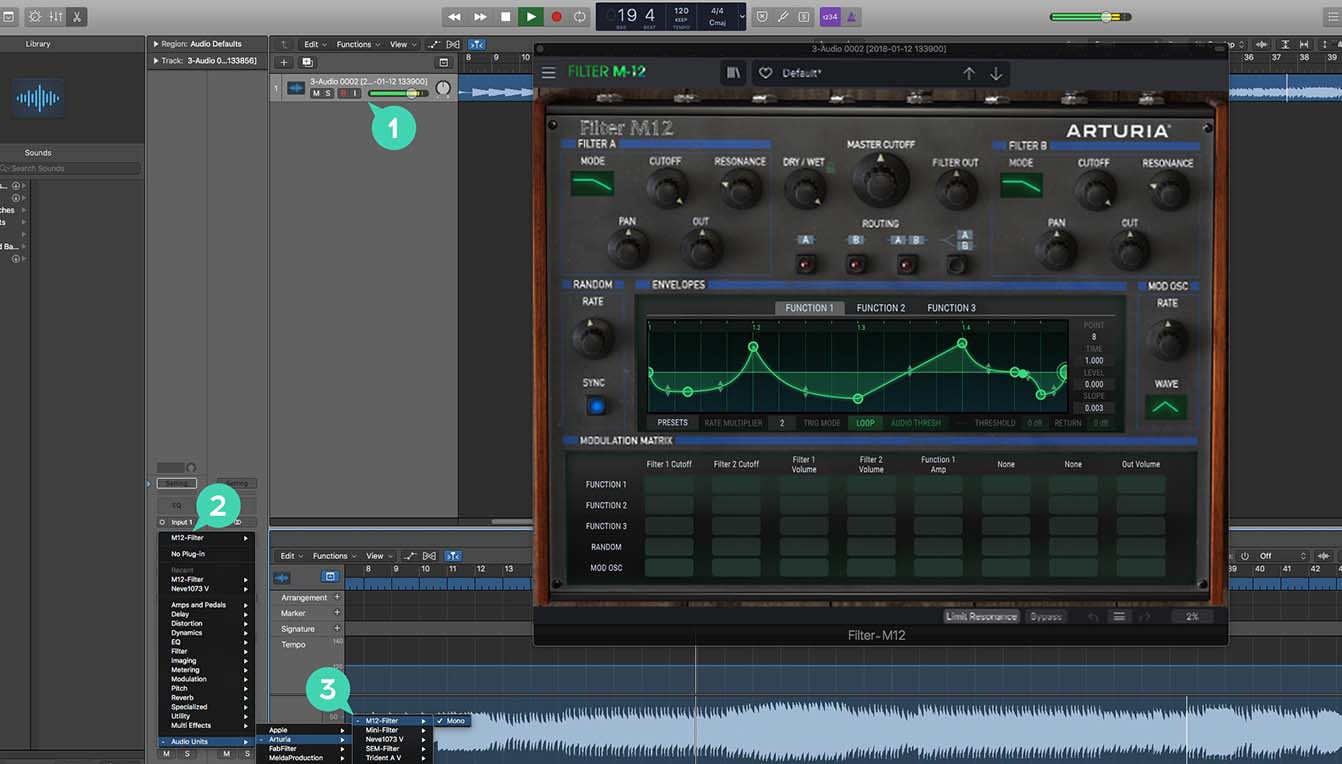
Para Logic Pro X
1/ Selecciona una pista o un bus.
2/ Dentro de Ajustes, Ecualización y Entrada, pulsa la pestaña Efectos de audio.
3/ En Audio Units > Arturia > selecciona el efecto virtual que quieras añadir.
More info here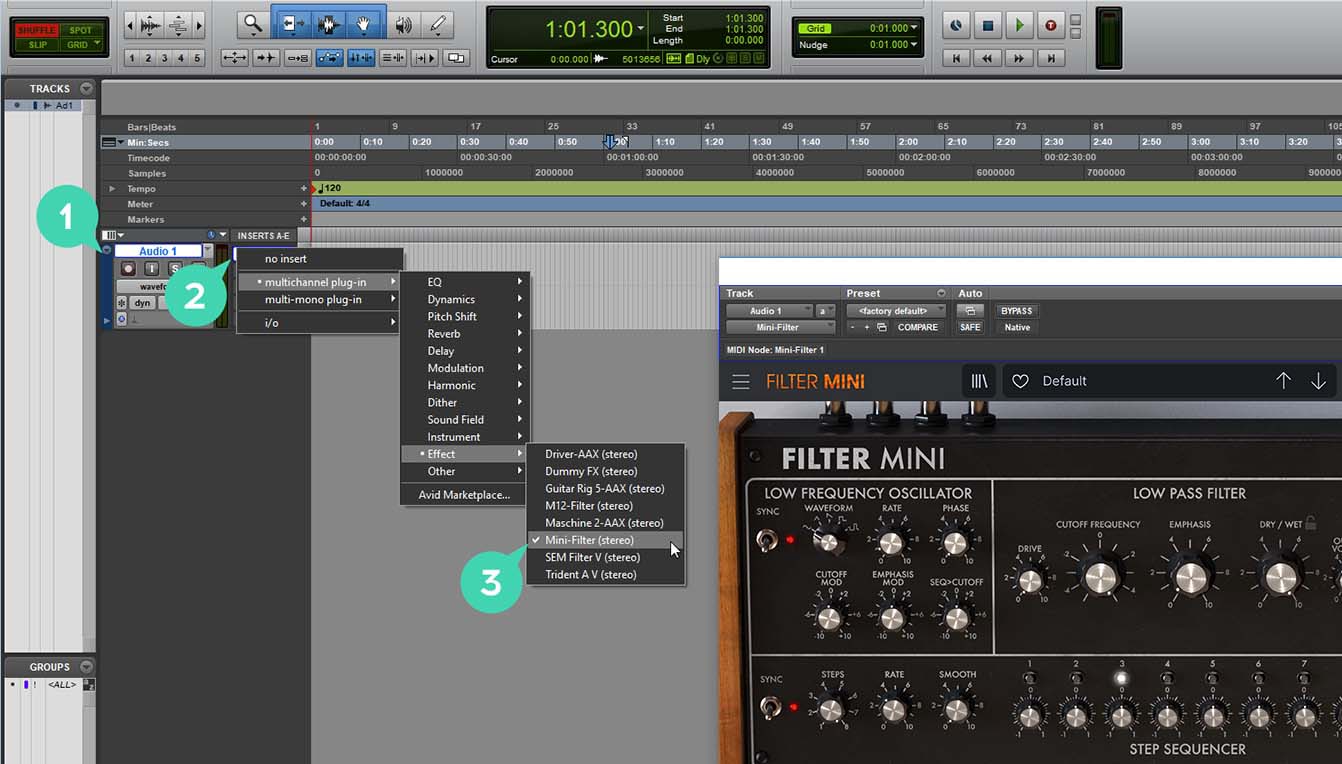
Para Pro Tools
1/ Selecciona una pista.
2/ Pulsa una de las pestañas Inserts A-E.
3/ En plug-in multicanal > Efecto, selecciona el efecto virtual que quieras para añadirlo a la inserción.
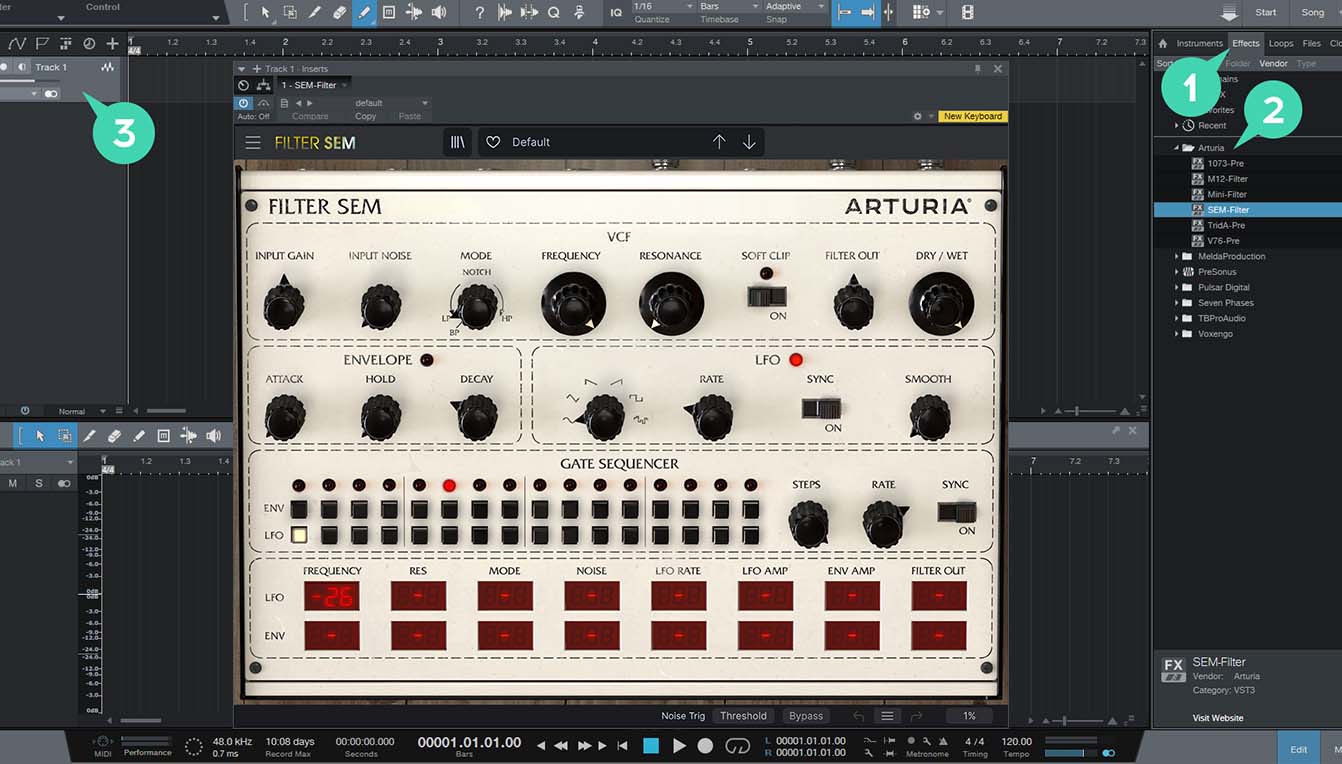
Para Studio One
1/ Dirígete al explorador de la derecha y pulsa la pestaña Effects (efectos).
2/ Abre la carpeta Arturia y localiza el efecto virtual que quieres utilizar.
3/ Arrástralo hasta la pista.
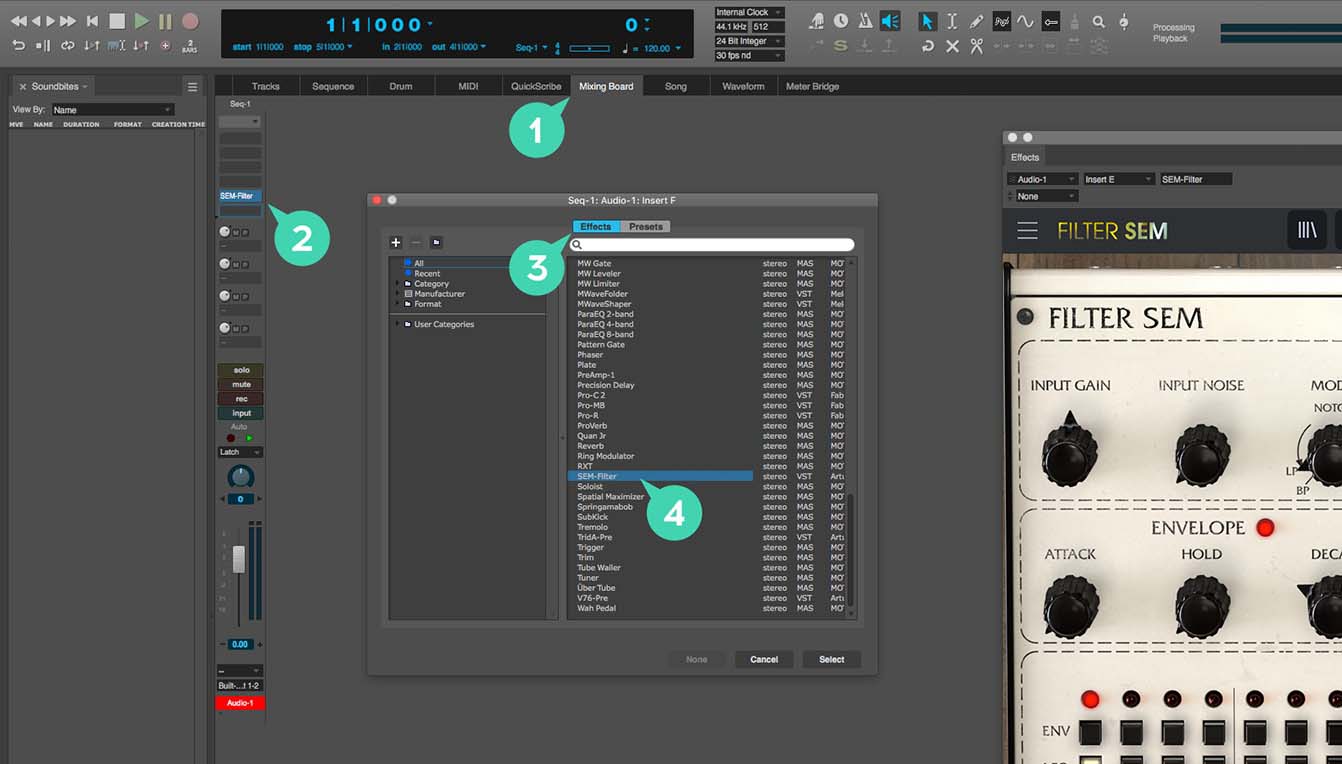
Para Digital Performer
1/ Dirígete a la pestaña Mixing Board.
2/ Selecciona una pista y, en la parte superior, pulsa una de las ranuras de efectos vacías.
3/ Abre la pestaña de efectos.
4/ Selecciona el efecto virtual que quieras para añadirlo a tu pista.
sobre la AudioFuse Studio
Get to grips with this trio of awesome compressors.
Seeing screenshots, hearing demos, and reading beautifully written marketing material might get you excited, but seeing the software in action will really get your heart racing.
Ep. 1: Comp FET-76
Este estándar de la industria no tiene nada de “estándar”.
En este vídeo informativo y útil, Ian, de Arturia, te lleva de recorrido por la historia del compresor original y te muestra cómo este plugin modelado de forma impecable puede potenciar, maximizar y controlar todo lo que pases a través de él.
Ep. 2: Comp VCA-65
Explora el máster de batería.
The original ‘65 was a beast for treating drum and bass signals, and our recreation captures this power perfectly. In this ideo, Ian from Arturia shows you how to use some of its iconic abilities like the toasty peakstop limiter for maximum effect.
Ep. 3: Comp Tube-STA
El sonido de los estudios de radio en tu DAW
Hay algo superespecial en ese sonido de radio directo y cálido, y nuestra recreación te ofrece ese mismo tono y control en tu estudio virtual. Ian, de Arturia, repasa algunas de las formas en que puedes usar Comp Tube-STA en tus propias mezclas.
Instaladores y Manuales
Comp VCA-65

Manuales
| Nombre | Fecha | Tamaño | Versión | Descargar |
|---|---|---|---|---|
May 17, 2019 | 27.88 MB | 1.0.1 | ||
May 17, 2019 | 15.6 MB | 1.0.1 | ||
May 17, 2019 | 15.6 MB | 1.0.1 | ||
May 17, 2019 | 15.58 MB | 1.0.1 | ||
May 17, 2019 | 15.6 MB | 1.0.1 |
Software
| Plataforma | Nombre | Fecha | Tamaño | Versión | Información | Descargar |
|---|---|---|---|---|---|---|
Jun 6, 2024 | 397.16 MB | 1.7.0.5460 | ||||
Jun 6, 2024 | 267.79 MB | 1.7.0.5460 |
Comp TUBE-STA

Manuales
| Nombre | Fecha | Tamaño | Versión | Descargar |
|---|---|---|---|---|
May 17, 2019 | 28.64 MB | 1.0.1 | ||
May 17, 2019 | 15.08 MB | 1.0.1 | ||
May 17, 2019 | 16.36 MB | 1.0.1 | ||
May 17, 2019 | 16.34 MB | 1.0.1 | ||
May 17, 2019 | 16.36 MB | 1.0.1 |
Software
| Plataforma | Nombre | Fecha | Tamaño | Versión | Información | Descargar |
|---|---|---|---|---|---|---|
Jun 6, 2024 | 379.21 MB | 1.7.0.5460 | ||||
Jun 6, 2024 | 246.51 MB | 1.7.0.5460 |
Comp FET-76

Manuales
| Nombre | Fecha | Tamaño | Versión | Descargar |
|---|---|---|---|---|
May 17, 2019 | 28.29 MB | 1.0.1 | ||
May 17, 2019 | 16.01 MB | 1.0.1 | ||
May 17, 2019 | 16.01 MB | 1.0.1 | ||
May 17, 2019 | 15.99 MB | 1.0.1 | ||
May 17, 2019 | 16.01 MB | 1.0.1 |
Software
| Plataforma | Nombre | Fecha | Tamaño | Versión | Información | Descargar |
|---|---|---|---|---|---|---|
Jun 6, 2024 | 437.15 MB | 1.7.0.5460 | ||||
Jun 6, 2024 | 307.46 MB | 1.7.0.5460 |
¿Necesitas más ayuda?
Nuestro equipo de asistencia estará encantado de ayudarte con tus preguntas sobre el uso de instrumentos Arturia. Puedes contactar con ellos en esta página:
Pedir ayuda →